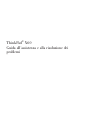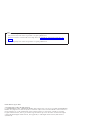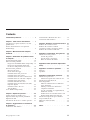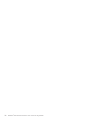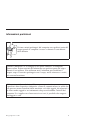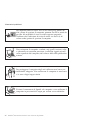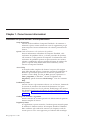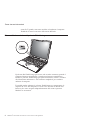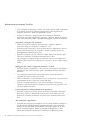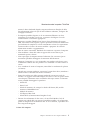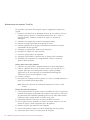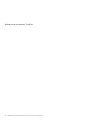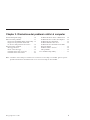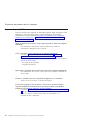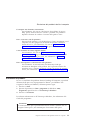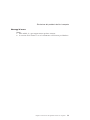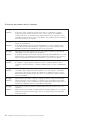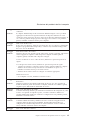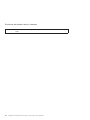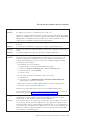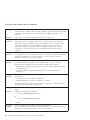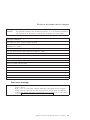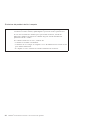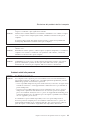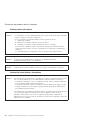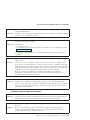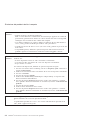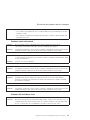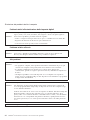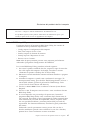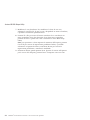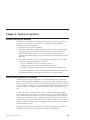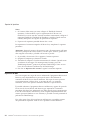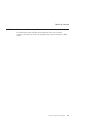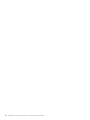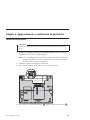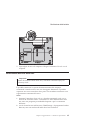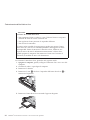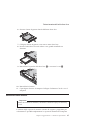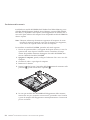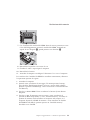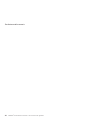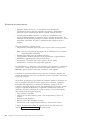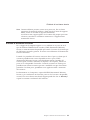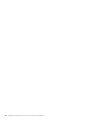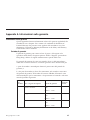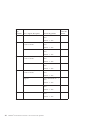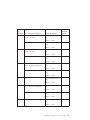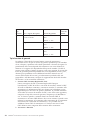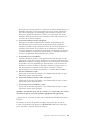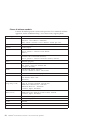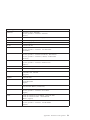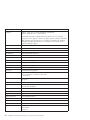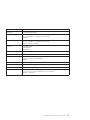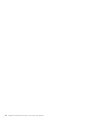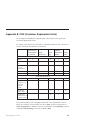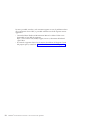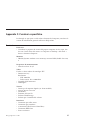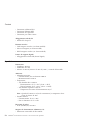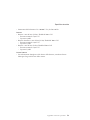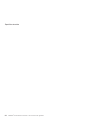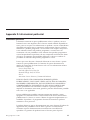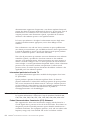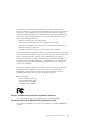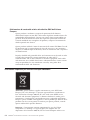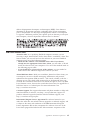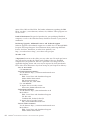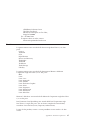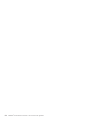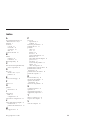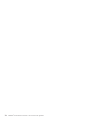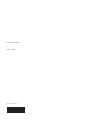Lenovo THINKPAD X60S Guida All’assistenza E Alla Risoluzione Dei Problemi
- Categoria
- I Quaderni
- Tipo
- Guida All’assistenza E Alla Risoluzione Dei Problemi
Questo manuale è adatto anche per

ThinkPad
®
X60
Guida
all’assistenza e alla risoluzione dei
problemi
Include:
v Introduzione alle altre fonti di informazioni
v Suggerimenti importanti per l’utilizzo del computer
v Diagnostica e risoluzione dei problemi
v Opzioni di ripristino
v Assistenza tecnica
v Informazioni sulla garanzia del computer


ThinkPad
®
X60
Guida
all’assistenza e alla risoluzione dei
problemi

Nota
Prima di utilizzare queste informazioni e il prodotto cui sono allegate, consultare:
v Safety and Warranty Guide incluso nel pacchetto con questa pubblicazione.
v Informazioni relative al wireless nell’Access Help online e in Appendix D, “Informazioni particolari,” on
page 61.
v ThinkPad Regulatory Notice incluso nel pacchetto con questa pubblicazione.
Prima edizione (Agosto 2006)
© Copyright Lenovo 2006. All rights reserved.
U.S. GOVERNMENT USERS – RESTRICTED RIGHTS: Our products and/or services are provided with RESTRICTED
RIGHTS. Use, duplication or disclosure by the Government is subject to the GSA ADP Schedule contract with Lenovo
Group Limited, if any, or the standard terms of this commercial license, or if the agency is unable to accept this
Program under these terms, then we provide this Program under the provisions set forth in Commercial Computer
Software–Restricted Rights at FAR 52.227-19, when applicable, or under Rights in Data-General, FAR 52.227.14
(Alternate III).

Contents
Informazioni preliminari . . . . . . . .v
Chapter 1. Come trovare informazioni . . .1
Informazioni su questo manuale e su altre
pubblicazioni . . . . . . . . . . . .1
Ricerca di informazioni con il pulsante
ThinkVantage . . . . . . . . . . . .2
Chapter 2. Manutenzione del computer
ThinkPad . . . . . . . . . . . . .3
Chapter 3. Risoluzione dei problemi relativi
al computer . . . . . . . . . . . .9
Domande frequenti (FAQ) . . . . . . .10
Rilevazione dei problemi . . . . . . . .11
Diagnostica di HDD da BIOS Setup Utility 12
Diagnostica di problemi utilizzando
PC-Doctor dalla partizione di servizio . .12
Risoluzione dei problemi . . . . . . . .12
Messaggi di errore . . . . . . . . .13
Errori senza messaggi . . . . . . . .19
Problemi relativi alla password . . . .21
Problemi relativi alla tastiera . . . . .22
Problemi del modo Attesa e Ibernazione 22
Problemi relativi al video del computer . .23
Problemi relativi alla batteria . . . . .25
Problemi dell’unità disco fisso . . . . .25
Problemi relativi all’autenticazione delle
impronte digitali . . . . . . . . .26
Problema relativo all’avvio . . . . . .26
Altri problemi . . . . . . . . . .26
Avvio di BIOS Setup Utility . . . . . . .27
Chapter 4. Opzioni di ripristino . . . . .29
Utilizzo di Rescue and Recovery . . . . .29
Ripristino delle impostazioni predefinite . .29
Ripristino di dati . . . . . . . . . .30
Installazione di un nuovo sistema operativo 31
Chapter 5. Aggiornamento e sostituzione
di periferiche . . . . . . . . . . .33
Sostituzione della batteria . . . . . . .33
Potenziamento dell’unità disco fisso . . . .35
Sostituzione della memoria . . . . . . .37
Chapter 6. Richiesta di assistenza tecnica 41
Richiesta di assistenza tecnica . . . . . .41
Richiesta di assistenza sul Web . . . . . .41
Contattare il Centro di supporto clienti . . .41
Richiesta di assistenza nel mondo . . . . .43
Appendix A. Informazioni sulla garanzia . .45
Informazioni sulla garanzia . . . . . . .45
Periodo di garanzia . . . . . . . .45
Tipi di servizio di garanzia . . . . . .48
Elenco di telefono mondiale . . . . . .50
Appendix B. CRU (Customer Replaceable
Units) . . . . . . . . . . . . . .55
Appendix C. Funzioni e specifiche . . . .57
Funzioni . . . . . . . . . . . . .57
Specifiche . . . . . . . . . . . . .58
Appendix D. Informazioni particolari . . .61
Informazioni particolari . . . . . . . .61
Informazioni particolari sull’uscita TV . .62
Informazioni sulle emissioni
elettromagnetiche . . . . . . . . . .62
Federal Communications Commission
(FCC) Statement . . . . . . . . .62
Industry Canada Class B emission
compliance statement . . . . . . . .63
Avis de conformité à la réglementation
d’Industrie Canada . . . . . . . . .63
Dichiarazione di conformità relativa alle
direttive EMC dell’Unione Europea . . .64
Informazioni importanti per la direttiva
europea 2002/96/EC . . . . . . . . .64
IBM Lotus Software Offer . . . . . . .65
Marchi . . . . . . . . . . . . . .67
Indice . . . . . . . . . . . . . .69
© Copyright Lenovo 2006 iii

iv ThinkPad
®
X60 Guida all’assistenza e alla risoluzione dei problemi

Informazioni preliminari
Evitare contatti prolungati del computer con qualsiasi parte del
corpo quando il computer è acceso o durante il caricamento
della batteria.
Quando l’adattatore CA è collegato a una presa elettrica e al computer,
genera calore. Evitare contatti dell’adattatore con qualsiasi parte del corpo
durante il suo utilizzo. Non utilizzare mai l’adattatore per riscaldare il
proprio corpo. Il contatto prolungato con il corpo, anche attraverso i vestiti,
può causare bruciature.
Collocare i cavi di un adattatore CA, un mouse, una tastiera, una stampante
o qualsiasi altro dispositivo elettronico o linea di comunicazione, in modo che
non possano essere intralciati dalla macchina o da altri oggetti, né calpestati o
in alcun modo soggetti a un trattamento che possa disturbare l’attività del
computer. Se si applica una forza eccessiva ai cavi, è possibile che vengano
danneggiati o rotti.
© Copyright Lenovo 2006 v

Per impedire danni al disco fisso e una successiva perdita di
dati, prima di spostare il computer, premere Fn+F4 in modo da
passare alla modalità di stato in attesa oppure spegnerlo.
Verificare che l’indicatore di stato di attesa sia acceso (è di
colore verde) prima di spostare il computer.
Non sottoporre il computer a cadute, urti, graffi, torsioni, colpi
o vibrazioni né esercitare pressione o collocare oggetti pesanti
sulla superficie del computer, del video e delle altre periferiche
esterne.
Per proteggere il computer dagli urti utilizzare una borsa con
imbottitura adeguata. Non conservare il computer in una borsa
o in una valigia troppo strette.
Evitare il versamento di liquidi sul computer e non utilizzare il
computer in prossimità di acqua per evitare scosse elettriche.
Informazioni preliminari
vi ThinkPad
®
X60 Guida all’assistenza e alla risoluzione dei problemi

Chapter 1. Come trovare informazioni
Informazioni su questo manuale e su altre pubblicazioni
Setup Instructions
consente di disassemblare il computer ThinkPad e di cominciare a
utilizzarlo. Questa sezione include una serie di suggerimenti per gli
utenti inesperti e fornisce informazioni sul software preinstallato da
Lenovo.
Questa Guida all’assistenza e alla risoluzione dei problemi
fornisce informazioni sull’utilizzo del computer ThinkPad, sulla
risoluzione dei problemi di base, su alcune procedure di ripristino,
sull’assistenza e sulla garanzia del computer. Le informazioni sulla
risoluzione dei problemi riportate in questo manuale sono relative
soltanto a problemi che possono impedire all’utente di accedere alla
guida e al portale delle informazioni detto Productivity Center,
caricato sul computer ThinkPad.
Access Help
un manuale online completo che fornisce le risposte alla maggior
parte delle domande relative al computer, consente di configurare le
funzioni e gli strumenti precaricati e di risolvere i problemi. Per
accedere a Access Help, fare clic su Start, spostare il puntatore su
Tutti i programmi (su Windows
®
che non sia Windows XP,
Programmi), quindi selezionare ThinkVantage
®
. Fare clic su Access
Help.
Productivity Center
consente l’accesso agli strumenti software e ai siti Lenovo, eliminando
la necessità di consultare altri manuali di riferimento. Per aprire
Productivity Center, fare clic sul pulsante ThinkVantage sulla tastiera.
Per ulteriori informazioni sull’utilizzo del tasto ThinkVantage, fare
riferimento a “Ricerca di informazioni con il pulsante ThinkVantage”
on page 2.
Guida per la sicurezza e la garanzia
include istruzioni di sicurezza generali e la dichiarazione di garanzia
limitata completa di Lenovo.
Regulatory Notice
un supplemento a questo manuale. Consultare questo manuale prima
di utilizzare le funzioni wireless del computer ThinkPad. ThinkPad
X60 è conforme agli standard di sicurezza e di frequenza radio di
ciascun paese in cui è stato approvato per l’utilizzo della tecnologia
© Copyright Lenovo 2006 1

senza fili. È, quindi, necessario installare ed utilizzare il computer
ThinkPad in stretta osservanza delle norme RF locali.
Ricerca di informazioni con il pulsante ThinkVantage
Il pulsante blu ThinkVantage può essere utile in molte situazioni, quando il
computer funziona normalmente e quando non funziona normalmente.
Premere il pulsante ThinkVantage per aprire Productivity Center e accedere
alle illustrazioni informative e alle istruzioni semplificate per accedere e
utilizzare il computer.
È possibile inoltre utilizzare il pulsante ThinkVantage per interrompere la
sequenza di avvio del computer e avviare l’area di lavoro di Rescue and
Recovery, che viene eseguita indipendentemente dal sistema operativo
Windows in esecuzione.
Come trovare informazioni
2 ThinkPad
®
X60 Guida all’assistenza e alla risoluzione dei problemi

Chapter 2. Manutenzione del computer ThinkPad
Sebbene il computer sia stato progettato per essere durevole e affidabile in
condizioni normali di lavoro, è necessario maneggiarlo con cura. Attenendosi
ai suggerimenti riportati di seguito, sarà possibile ottenere le massime
prestazioni dal computer.
Suggerimenti importanti:
Prestare attenzione al luogo e alle condizioni di utilizzo
v Evitare contatti prolungati del computer con qualsiasi parte del corpo
quando il computer è in funzione o durante il caricamento della batteria. Il
computer emana calore durante il normale funzionamento. L’intensità del
calore è in funzione dell’attività del sistema e del livello di carica della
batteria. In contatto prolungato con il corpo, anche attraverso i vestiti, può
causare disturbi o bruciature.
v Quando l’adattatore CA è collegato a una presa elettrica e al computer,
genera calore. Evitare contatti dell’adattatore con qualsiasi parte del corpo
durante il suo utilizzo. Non utilizzare mai l’adattatore per riscaldare il
proprio corpo. Il contatto prolungato con il corpo, anche attraverso i vestiti,
può causare bruciature.
v Collocare i cavi di un adattatore CA, un mouse, una tastiera, una stampante
o qualsiasi altro dispositivo elettronico o linea di comunicazione, in modo
che non possano essere intralciati dalla macchina o da altri oggetti, né
calpestati o in alcun modo soggetti a un trattamento che possa disturbare
l’attività del computer. Se si applica una forza eccessiva ai cavi, è possibile
che vengano danneggiati o rotti.
v Evitare il versamento di liquidi sul computer e non utilizzare il computer in
prossimità di acqua per evitare scosse elettriche.
v Conservare i materiali di imballaggio fuori dalla portata dei bambini per
evitare il rischio di soffocamento.
v Tenere il computer lontano da fonti magnetiche, telefoni cellulari attivi,
apparecchi elettrici o altoparlanti (circa 13 cm).
v Non sottoporre il computer a temperature estreme (inferiori a 5°C o
superiori a 35°C).
Maneggiare
il computer con cura
v Non posizionare oggetti (inclusa la carta) tra il video e la tastiera o sotto la
tastiera.
© Copyright Lenovo 2006 3

v Non sottoporre il computer a cadute, urti, graffi, torsioni, colpi o vibrazioni
né esercitare pressione o collocare oggetti pesanti sulla superficie del
computer, del video e delle altre periferiche esterne.
v Il video del computer è progettato per essere utilizzato formando
all’apertura un angolo leggermente superiore a 90 gradi. Evitare di aprire il
video oltre 180 gradi, poiché si potrebbe danneggiare il perno del computer.
Trasportare
il computer con accortezza
v Prima di spostare il computer, rimuovere tutti i supporti, spegnere i
dispositivi collegati al computer e scollegare i cavi.
v Assicurarsi che il computer si trovi in modo Attesa o Ibernazione o che sia
spento prima di spostarlo. In tal modo si eviterà la perdita dei dati o il
danneggiamento dell’unità disco fisso.
v Quando il computer è aperto, afferrarlo sempre dalla parte inferiore. Non
sollevare o mantenere il computer tenendolo per il video.
v Per proteggere il computer dagli urti utilizzare una borsa con imbottitura
adeguata. Non conservare il computer in una borsa o in una valigia troppo
strette.
Maneggiare
con cautela i supporti di memoria e le unità
v Evitare di inserire i minidischi e a non attaccare ad essi più di un’etichetta o
etichette che non aderiscano bene, poiché potrebbero rimanere all’interno
dell’unità.
v Se il computer viene fornito con un’unità ottica, evitare di toccare la
superficie del disco o le lenti del vassoio.
v Prima di chiudere il vassoio dell’unità ottica, assicurarsi di aver posizionato
correttamente il CD o il DVD nel vassoio dell’unità.
v Quando si installa l’unità disco fisso, l’unità minidisco, l’unità ottica,
seguire le istruzioni fornite con l’hardware ed esercitare una pressione solo
sui punti dell’unità indicati.
Prestare
attenzione nell’impostazione delle password
v Ricordare le proprie password. Le password del responsabile o dell’unità
disco fisso, Lenovo se dimenticate, non possono essere reimpostate dal
fornitore di assistenza autorizzato ed è necessario sostituire l’unità disco
fisso.
Altri
importanti suggerimenti
v Il modem del computer può utilizzare solo una linea telefonica analogica o
una linea PSTN (Public-Switched Telephone Network). Non collegare il
modem ad una linea PBX (Private Branch eXchange) oppure ad un altro
tipo di estensione digitale, poiché ciò potrebbe danneggiarlo. Le linee
telefoniche analogiche vengono spesso utilizzate in abitazioni private,
Manutenzione del computer ThinkPad
4 ThinkPad
®
X60 Guida all’assistenza e alla risoluzione dei problemi

mentre le linee telefoniche digitali vengono utilizzate in alberghi ed uffici.
Per informazioni relative al tipo di linea telefonica utilizzata, rivolgersi alla
compagnia telefonica.
v Il computer potrebbe disporre sia di un connettore Ethernet sia di un
connettore per il modem. In tal caso, assicurarsi di collegare il cavo di
comunicazione al connettore appropriato.
v Registrare i prodotti ThinkPad con Lenovo (fare riferimento alla pagina
Web: www.lenovo.com/register). Questa operazione consente di rintracciare
più facilmente il computer in caso di smarrimento o furto. La registrazione
consente inoltre a Lenovo di inviare notifiche a proposito di eventuali
informazioni tecniche e aggiornamenti.
v Solo un tecnico autorizzato ThinkPad deve smontare e riparare il computer.
v Non modificare i fermi del video né apporvi del nastro adesivo per
mantenerlo aperto o chiuso.
v Non capovolgere il computer mentre l’adattatore CA è inserito. Questo
movimento potrebbe danneggiare il connettore dell’adattatore.
v Spegnere il computer se si sta sostituendo una periferica nel relativo vano,
o altrimenti verificare che tale periferica sia sostituibile a sistema inattivo o
acceso.
v Se si scambiano le unità nel computer, reinstallare le mascherine di plastica
(se fornite).
v Quando non vengono utilizzate, conservare le unità disco fisso, minidisco o
ottiche esterne e amovibili nei relativi contenitori.
v Prima di installare una delle seguenti periferiche, toccare un tavolo di
metallo o un oggetto di metallo collegato con messa a terra. In questo modo
verrà dispersa l’elettricità statica accumulata dal corpo umano. L’elettricità
statica potrebbe danneggiare la periferica.
– Scheda PC
– Smart Card
– Scheda di memoria, ad esempio la scheda xD-Picuter, SD, stick di
memoria e MultiMediaCard
– Modulo di memoria
– PCI Express Mini Card
– Scheda DCD (Communication Daughter Card)
v
Durante il trasferimento di dati verso o da una Flash Media Card, ad
esempio una scheda SD, non attivare la modalità standby o di sospensione
prima di completare il trasferimento dati. In caso contrario, è possibile che i
dati vengano danneggiati.
Pulizia
del computer
Manutenzione del computer ThinkPad
Chapter 2. Manutenzione del computer ThinkPad 5

Per la pulizia occasionale del computer seguire i suggerimenti riportati di
seguito:
1. Preparare una miscela di un detergente delicato di uso comune ( che non
contenga polvere abrasiva o componenti chimici forti ad es. acidi o o
elementi alcalini). Utilizzare 5 misurini di acqua e 1 misurino di
detergente.
2. Utilizzare una spugna per assorbire il detergente diluito.
3. Strizzare la spugna per eliminare il liquido in eccesso.
4. Pulire il coperchio con la spugna, esercitando un movimento circolare
controllando che non goccioli.
5. Asciugare la superficie per rimuovere il detergente.
6. Sciacquare la spugna con acqua corrente.
7. Passare la spugna pulita sul coperchio.
8. Asciugare nuovamente la superficie con un panno pulito e morbido.
9. Attendere che la superficie sia completamente asciutta e rimuovere
qualsiasi fibra dal panno.
Pulizia
della tastiera del computer
1. Utilizzare un panno pulito e morbido imbevuto di alcool isopropilico.
2. Pulire la superficie dei tasti con il panno. Pulire i tasti uno per uno, se
vengono puliti più tasti contemporaneamente, il panno potrebbe
agganciarsi in un tasto adiacente ed eventualmente danneggiarlo.
Assicurarsi di non versare liquidi tra i tasti.
3. Lasciare asciugare.
4. Per rimuovere eventuali residui e polvere tra i tasti, è possibile utilizzare il
getto di aria fredda dell’asciugacapelli.
Note: Evitare di spruzzare la soluzione direttamente sul video o sulla
tastiera.
Pulizia
del video del computer
1. Passare delicatamente un panno asciutto e morbido sul video. La pressione
esercitata dall’esterno dal pannello del computer sulla tastiera o sullo stick
di puntamento del TrackPoint potrebbe provocare sul video delle macchie
localizzate simili a graffi dovute al contatto tra le parti.
2. Pulire delicatamente il video con un panno morbido e asciutto.
3. Se la macchia rimane, inumidire un panno con acqua corrente o con una
miscela di acqua e alcool isopropilico priva di impurità.
4. Strizzare il panno per eliminare tutto il liquido.
5. Passare nuovamente il panno sul video controllando che non goccioli.
6. Assicurarsi che il video sia asciutto prima di chiuderlo.
Manutenzione del computer ThinkPad
6 ThinkPad
®
X60 Guida all’assistenza e alla risoluzione dei problemi

Manutenzione del lettore delle impronte digitali
Le seguenti azioni potrebbero danneggiare il lettore delle impronte digitali o
causare il malfunzionamento:
v Graffiare la superficie del lettore con un oggetto pesante e dotato di punta.
v Strisciare la superficie del lettore con le unghie o altri oggetti rigidi.
v Utilizzare o toccare il lettore con un dito sporco.
Se
si verifica una delle seguenti condizioni, pulire la superficie del lettore con
un panno morbido e asciutto:
v La superficie del lettore è sporca o macchiata.
v La superficie del lettore è umida.
v Di solito, il lettore non è in grado di registrare o autenticare le impronte
digitali.
Manutenzione del computer ThinkPad
Chapter 2. Manutenzione del computer ThinkPad 7

Manutenzione del computer ThinkPad
8 ThinkPad
®
X60 Guida all’assistenza e alla risoluzione dei problemi

Chapter 3. Risoluzione dei problemi relativi al computer
Domande frequenti (FAQ) . . . . . . .10
Rilevazione dei problemi . . . . . . . .11
Diagnostica di HDD da BIOS Setup Utility 12
Diagnostica di problemi utilizzando
PC-Doctor dalla partizione di servizio . .12
Risoluzione dei problemi . . . . . . . .12
Messaggi di errore . . . . . . . . .13
Errori senza messaggi . . . . . . . .19
Problemi relativi alla password . . . .21
Problemi relativi alla tastiera . . . . .22
Problemi del modo Attesa e Ibernazione 22
Problemi relativi al video del computer . .23
Problemi relativi alla batteria . . . . .25
Problemi dell’unità disco fisso . . . . .25
Problemi relativi all’autenticazione delle
impronte digitali . . . . . . . . .26
Problema relativo all’avvio . . . . . .26
Altri problemi . . . . . . . . . .26
Avvio di BIOS Setup Utility . . . . . . .27
Note: consultare Access Help se il sistema è in esecuzione e Access Help è accessibile. Questo capitolo
presenta informazioni da utilizzare nel caso in cui Access Help sia inaccessibile.
© Copyright Lenovo 2006 9

Domande frequenti (FAQ)
In questa sezione sono riportate le domande frequenti (FAQ, frequently asked
questions) e dove trovare le relative risposte dettagliate. Per maggiori
informazioni su ogni pubblicazione inclusa nel pacchetto con il computer
ThinkPad, fare riferimento a “Informazioni su questo manuale e su altre
pubblicazioni” on page 1.
Quali precauzioni di sicurezza vanno seguite quando si utilizza il computer
ThinkPad?
Fare riferimento al manuale Safety and Warranty Guide per
informazioni dettagliate sulla sicurezza.
Come è possibile evitare problemi con il computer ThinkPad?
Consultare “Informazioni preliminari” on page v e Chapter 2,
“Manutenzione del computer ThinkPad,” on page 3 del presente
manuale. Maggiori informazioni possono essere trovate nelle seguenti
sezioni di Access Help:
v Prevenzione dei problemi
v Liquidi sulla tastiera
Quali sono le principali funzioni hardware del nuovo computer ThinkPad?
Fare riferimento alla sezione “Panoramica del computer ThinkPad” di
Access Help.
Da dove è possibile ottenere le specifiche dettagliate per la macchina?
Visitare il sito www.lenovo.com/think/support
È necessario aggiornare una periferica o È necessario sostituire uno dei
seguenti componenti: unità disco fisso, PCI Express Mini Card, Modem
Daughter Card, memoria, tastiera o sostegno palmare.
Consultare Appendix B, “CRU (Customer Replaceable Units),” on page
55 di questo manuale relativa all’elenco di CRU (Customer Replaceable
Units) e al percorso delle istruzioni per lo spostamento o la
sostituzione dei componenti.
Risoluzione dei problemi relativi al computer
10 ThinkPad
®
X60 Guida all’assistenza e alla risoluzione dei problemi

Rilevazione dei problemi
In caso si verifichino dei problemi durante l’utilizzo del computer, è possibile
effettuare delle prove con il programma PC-Doctor
®
per Windows. Per
eseguire PC-Doctor per Windows, effettuare quanto segue:
1. Fare clic su Start.
2. Spostare il puntatore su Tutti i programmi (in Windows 2000),
Programmi) quindi fare clic su PC-Doctor per Windows.
3. Fare clic su PC-Doctor.
Per ulteriori informazioni su PC-Doctor per Windows, fare riferimento alla
Guida del programma.
Attenzione
L’esecuzione delle prove può richiedere diversi minuti. Verificare che sia
eseguita l’intera prova; non interrompere l’esecuzione della prova.
Il computer non funziona correttamente.
Fare riferimento alla sezione “Risoluzione dei problemi” di Access
Help. Questo manuale descrive soltanto i problemi che potrebbero
impedire all’utente di accedere al sistema della guida in linea.
Dove si trovano i CD di ripristino?
Nessun CD di ripristino o CD di Windows è fornito inizialmente con il
computer. Per una spiegazione dei metodi di ripristino alternativi
forniti da Lenovo, fare riferimento alla sezione “Ripristino delle
impostazioni predefinite” on page 29 di questo manuale.
Come contattare il Centro supporto clienti?
Fare riferimento alla sezione Chapter 6, “Richiesta di assistenza
tecnica,” on page 41 di questo manuale. Per i numeri di telefono del
Centro supporto clienti più vicino, fare riferimento a “Elenco di
telefono mondiale” on page 50.
Dove sono riportate le informazioni sulla garanzia?
Fare riferimento al manuale Safety and Warranty Guide per
informazioni dettagliate sulla garanzia. Per la garanzia relativa alla
macchina in uso, compreso il periodo e il tipo di servizio di garanzia
fornito, fare riferimento a “Informazioni sulla garanzia” on page 45.
Risoluzione dei problemi relativi al computer
Chapter 3. Risoluzione dei problemi relativi al computer 11

Prima di rivolgersi al Centro di supporto clienti, stampare il log dei test per
fornire rapidamente informazioni ai tecnici.
Diagnostica di HDD da BIOS Setup Utility
È possibile eseguire una diagnostica sull’unità disco fisso senza avviare il
sistema operativo. Per eseguire una diagnostica dell’unità disco fisso da BIOS
Setup Utility, procedere nel modo seguente:
1. Rimuovere eventuali minidischi contenuti nell’unità minidisco e spegnere
il computer.
2. Accendere il computer.
3. Mentre nell’area in basso a sinistra dello schermo viene visualizzato il
messaggio “To interrupt normal startup, press the blue ThinkVantage
button”, premere F1 per accedere al programma BIOS Setup Utility.
4. Utilizzando i tasti cursore, selezionare il programma di diagnostica HDD.
Premere Invio.
5. Utilizzando i tasti cursore, selezionare Main hard disk drive o Ultrabay
hard disk drive.
6. Premere Invio per avviare il programma di diagnostica.
Diagnostica di problemi utilizzando PC-Doctor dalla partizione di servizio
Utilizzando PC-Doctor tramite il programma Rescue and Recovery nella
partizione di servizio dell’unità disco fisso, è possibile eseguire una
diagnostica del sistema senza avviare il sistema operativo. Effettuare le
seguenti operazioni:
1. Rimuovere eventuali minidischi contenuti nell’unità minidisco e spegnere
il computer.
2. Accendere il computer.
3. Mentre nell’area in basso a sinistra dello schermo viene visualizzato il
messaggio “To interrupt normal startup, press the blue ThinkVantage
button”, premere il pulsante ThinkVantage per accedere al programma
Rescue and Recovery.
4. Selezionare Diagnose hardware. Il sistema viene riavviato e PC-Doctor
viene avviato.
Per ulteriori informazioni su PC-Doctor, premere F1 per andare alla Guida o
al manuale online.
Risoluzione dei problemi
Se in questa sezione non si identifica il problema, consultare il sistema di
aiuto preinstallato, Access Help. Questa sezione si occupa dei problemi che
possono impedire l’accesso alla guida preinstallata nel sistema.
Risoluzione dei problemi relativi al computer
12 ThinkPad
®
X60 Guida all’assistenza e alla risoluzione dei problemi
La pagina si sta caricando...
La pagina si sta caricando...
La pagina si sta caricando...
La pagina si sta caricando...
La pagina si sta caricando...
La pagina si sta caricando...
La pagina si sta caricando...
La pagina si sta caricando...
La pagina si sta caricando...
La pagina si sta caricando...
La pagina si sta caricando...
La pagina si sta caricando...
La pagina si sta caricando...
La pagina si sta caricando...
La pagina si sta caricando...
La pagina si sta caricando...
La pagina si sta caricando...
La pagina si sta caricando...
La pagina si sta caricando...
La pagina si sta caricando...
La pagina si sta caricando...
La pagina si sta caricando...
La pagina si sta caricando...
La pagina si sta caricando...
La pagina si sta caricando...
La pagina si sta caricando...
La pagina si sta caricando...
La pagina si sta caricando...
La pagina si sta caricando...
La pagina si sta caricando...
La pagina si sta caricando...
La pagina si sta caricando...
La pagina si sta caricando...
La pagina si sta caricando...
La pagina si sta caricando...
La pagina si sta caricando...
La pagina si sta caricando...
La pagina si sta caricando...
La pagina si sta caricando...
La pagina si sta caricando...
La pagina si sta caricando...
La pagina si sta caricando...
La pagina si sta caricando...
La pagina si sta caricando...
La pagina si sta caricando...
La pagina si sta caricando...
La pagina si sta caricando...
La pagina si sta caricando...
La pagina si sta caricando...
La pagina si sta caricando...
La pagina si sta caricando...
La pagina si sta caricando...
La pagina si sta caricando...
La pagina si sta caricando...
La pagina si sta caricando...
La pagina si sta caricando...
La pagina si sta caricando...
La pagina si sta caricando...
La pagina si sta caricando...
La pagina si sta caricando...
-
 1
1
-
 2
2
-
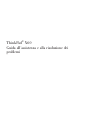 3
3
-
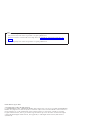 4
4
-
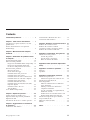 5
5
-
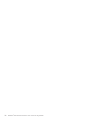 6
6
-
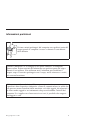 7
7
-
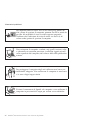 8
8
-
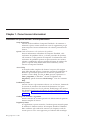 9
9
-
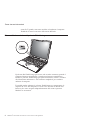 10
10
-
 11
11
-
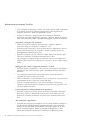 12
12
-
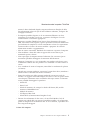 13
13
-
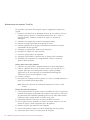 14
14
-
 15
15
-
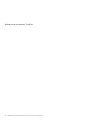 16
16
-
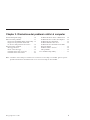 17
17
-
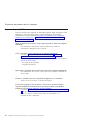 18
18
-
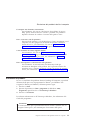 19
19
-
 20
20
-
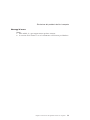 21
21
-
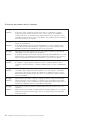 22
22
-
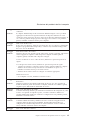 23
23
-
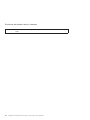 24
24
-
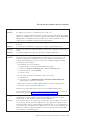 25
25
-
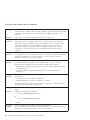 26
26
-
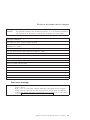 27
27
-
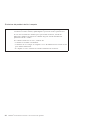 28
28
-
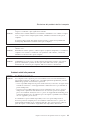 29
29
-
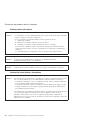 30
30
-
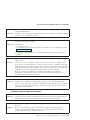 31
31
-
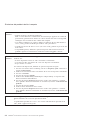 32
32
-
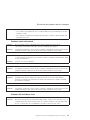 33
33
-
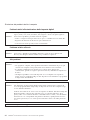 34
34
-
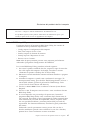 35
35
-
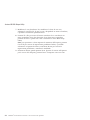 36
36
-
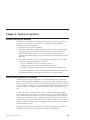 37
37
-
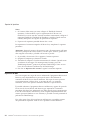 38
38
-
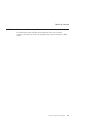 39
39
-
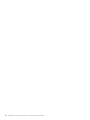 40
40
-
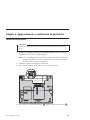 41
41
-
 42
42
-
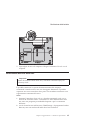 43
43
-
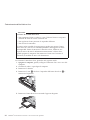 44
44
-
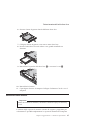 45
45
-
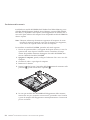 46
46
-
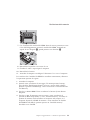 47
47
-
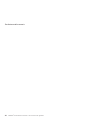 48
48
-
 49
49
-
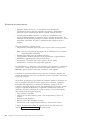 50
50
-
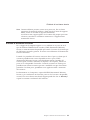 51
51
-
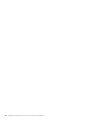 52
52
-
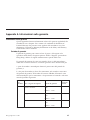 53
53
-
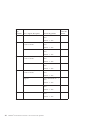 54
54
-
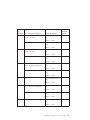 55
55
-
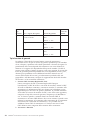 56
56
-
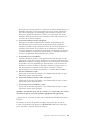 57
57
-
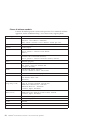 58
58
-
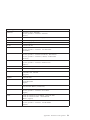 59
59
-
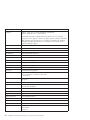 60
60
-
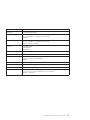 61
61
-
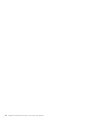 62
62
-
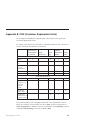 63
63
-
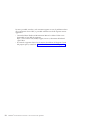 64
64
-
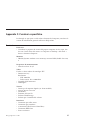 65
65
-
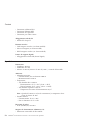 66
66
-
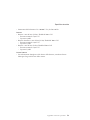 67
67
-
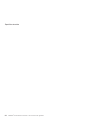 68
68
-
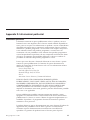 69
69
-
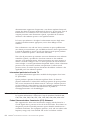 70
70
-
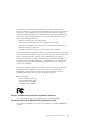 71
71
-
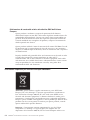 72
72
-
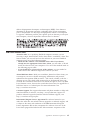 73
73
-
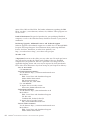 74
74
-
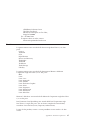 75
75
-
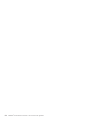 76
76
-
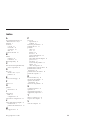 77
77
-
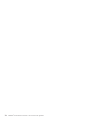 78
78
-
 79
79
-
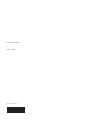 80
80
Lenovo THINKPAD X60S Guida All’assistenza E Alla Risoluzione Dei Problemi
- Categoria
- I Quaderni
- Tipo
- Guida All’assistenza E Alla Risoluzione Dei Problemi
- Questo manuale è adatto anche per
Documenti correlati
-
Lenovo THINKPAD X61 Guida All’assistenza E Alla Risoluzione Dei Problemi
-
Lenovo THINKPAD Z61P Guida All’assistenza E Alla Risoluzione Dei Problemi
-
Lenovo 1866 - ThinkPad X41 Tablet Guida All’assistenza E Alla Risoluzione Dei Problemi
-
Lenovo THINKPAD X40 Troubleshooting Manual
-
Lenovo ThinkPad T400s Guida All’assistenza E Alla Risoluzione Dei Problemi
-
Lenovo ThinkCentre M52e Guida Di Riferimento Rapido Manual
-
Lenovo THINKPAD W700 Guida All’assistenza E Alla Risoluzione Dei Problemi
-
Lenovo ThinkPad R61e Troubleshooting Manual
-
Lenovo ThinkPad T420si Guida utente
-
Lenovo ThinkPad Edge E320 Guida utente